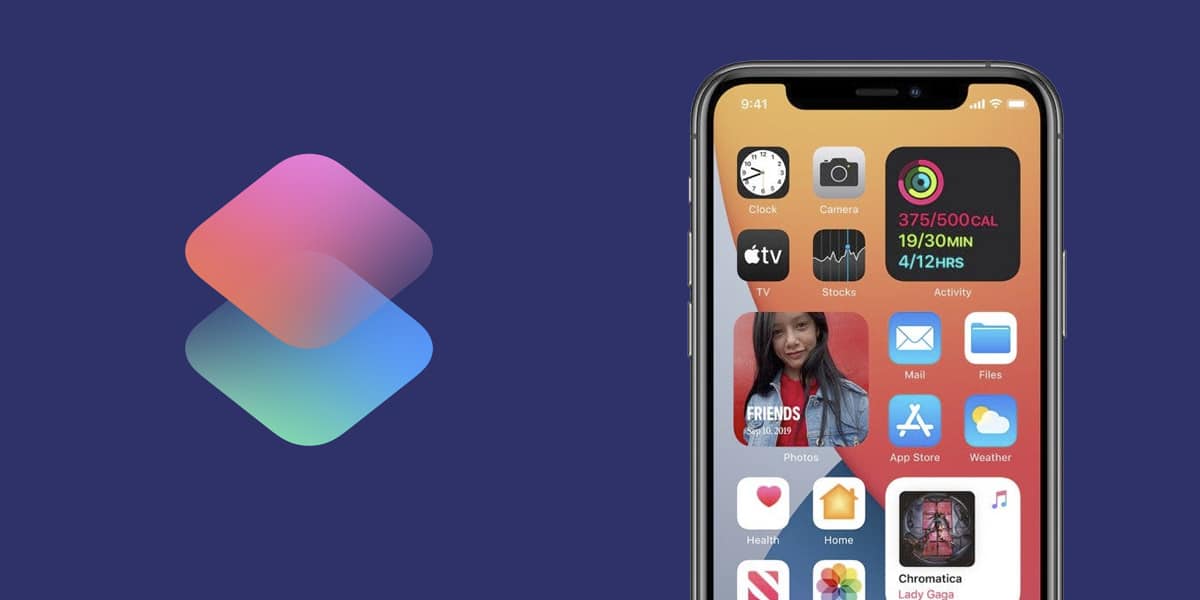
Täna räägime otseteedest, mis on üks selle suurepäraseid funktsioone õun, mis jääb paljudele kasutajatele märkamatuks, kes teavad, et see on nende iPhone'i installitud, kuid nad ei tea, mis see on või kuidas otseteid õigesti kasutada.
See rakendus võib teie igapäevaseid rutiine sujuvamaks muuta ja mõningaid korduvaid protsesse või ülesandeid kiirendada. Otsetee või otsetee on lihtsalt viis oma rakendustega midagi ette võtta ühe puudutuse või sõnaga Sirile. Saate luua lihtsa otsetee, et sirvida näiteks päeva populaarseid uudiseid, või toimingute ahela, et sulgeda oma kodu nutikad rulood, mängida valgeid helisid, mis aitavad teil rahulikult magada, või aktiveerida pöördloenduse.
Rakendus Shortcuts saabus iOS 12-ga 2018. aastal. See kasvas välja iPhone'i automatiseerimistööriistast Workflow, mille Apple oli eelmisel aastal omandanud. See peaks muutma igapäevased toimingud pisut lihtsamaks, kuid rakendusest maksimumi saamise mõistmine võib olla väljakutse. Sellepärast oleme koostanud selle käepärase juhendi kuidas kasutada otseteed.
Otseteed iPhone'is või iPadis
Otseteede kasutamiseks vajate iPhone'i või iPadi, milles töötab iOS 12 või uuem, kuigi mõned funktsioonid on saadaval ainult uusimates versioonides. Maci jaoks on olemas ka otseteede rakendus, mis töötab operatsioonisüsteemis macOS Monterey (12.0.1) või uuemas versioonis. Paljud otseteed töötavad Apple'i kelladega, milles töötab WatchOS 7 või uuem.
Mis puutub Apple Watch ultraMa ütlen teile, et see on väga kasulik toimingunupp, sest saame sellega seostada otsetee konkreetselt nimetatud nupule ja käivitage hetkega otsetee. Näiteks mul on 90-sekundiline pöördloenduse komplekt, mis algab kohe, kui vajutan toimingunuppu ja see on täpselt see puhkeaeg, mis mul seeriate vahel jõusaali minnes on.
Kui olete kõigis Apple'i seadmetes samale kontole sisse logitud, kuvatakse ühes seadmes rakenduses loodud otseteed teie teiste seadmete rakenduses Otseteed. Rakendus Otseteed on tõenäoliselt teie seadmesse juba installitud, kuid kui mitte, saate selle App Store'ist alla laadida.
Otseteedega alustamine

Kõik teie otseteed asuvad otseteede rakenduses. Kui avate rakenduse esimest korda, näete proovimiseks käputäis näiteid. Kõik otseteed, mille lisate või loote hiljem, kuvatakse vahekaardil Otseteed. Ja hiljem selles artiklis näeme, kuidas neid teha, kuid lihtsaim viis uute otseteede lisamiseks on klõpsata vahekaardil Galerii, kust leiate igat tüüpi ülesannete jaoks kategoriseeritud otseteede loendid.
Navigeerige vahekaardi Galerii otseteede vahel ja puudutage mis tahes teid huvitavat, et näha, mida see teeb, kus see kuvatakse ja kuidas seda Siri häälkäsklusega aktiveerida. Kui soovite seda proovida, puudutage valikut Lisa otsetee või puudutage vahekaardi Galerii iga otsetee paremas ülanurgas plussikooni.
Enne otseteede loomist või otseteede vahekaardile lisamist puudutage mõne nende paremas ülanurgas olevat ellipsit (kolm punkti), et näha, kuidas see toimib. Võib-olla on see parim viis nende mõistmiseks.
Kuidas otseteid õigesti kasutada

Kui olete mõnda valmis otseteed proovinud ja teil on idee nende toimimisest, võiksite luua oma. Seda tehke järgmiselt. Järgige järgmisi samme, mida ma teile allpool näitan.
- Avage rakendus Otseteed.
- Vahekaardil Otseteed puudutage paremas ülanurgas plussikooni.
- Puudutage kohta, kus see on kirjas uus otsetee ülaosas ja toksake Nimeta ümber, et valida otsetee nimi. Muutke see kirjeldavaks ja pidage meeles, et valitud nimi on Siri jaoks otsetee käivitamiseks häälkäsklusena. Asjakohase ikooni määramiseks võite puudutada ka Vali ikoon.
- Puudutage valikut Lisa toiming valige toiming, mida soovite seda teha otsene juurdepääs. Saate otsida soovitud rakendust või toimingut ülaosas oleva otsinguriba kaudu või kerida läbi kategooriate või rakenduste. Rakendus Otseteed proovib teid aidata ka soovitustega, mis põhinevad teie hiljuti kasutatud rakendustel.
- Teie otsetee võib olla üks toiming või saate lisada täiendavaid toiminguid. Kui puudutate vahekaardil Otseteed iga otsetee kõrval olevat ellipsit (kolm punkti), saate selle üle vaadata ja redigeerida, et seda eemaldada või toiminguid lisada. Allosas on järgmiste toimingute soovituste loend või võite neid sirvida või otsida.
Kui on olemasolev otsetee, mis on teie soovitud lähedal, saate seda mallina kasutades aega säästa. Seda teete järgmiselt.
- Vahekaardil Otseteed vajutage pikalt otseteed, mida soovite mallina kasutada, ja valige menüüst Duplikaat.
- sa peaksid nägema "Otsetee nimi"
- Puudutage paremas ülanurgas ellipsit (kolm punkti) ja muutke neid, et muuta soovitud toiminguid või kohandada tingimusi.
- Saate puudutada toiminguid nende muutmiseks, puudutada mis tahes toimingust paremal olevat X-i, et neid kustutada, või hoida all ja lohistada toiminguid, et neid loendis ümber järjestada.
- Ärge unustage puudutada ülaosas valikut "Otsetee nimi" ja valige sellele asjakohase nime andmiseks Nimeta ümber.
- Asjakohase ikooni määramiseks võite puudutada ka Vali ikoon.
- Kui soovite mõne otsetee kustutada, vajutage seda lihtsalt pikalt, et valida Kustuta menüüs.
Kuidas korraldada ja lisada otseteid avakuvale

Nüüd, kui olete mõned otseteed valinud või loonud, võite seda teha Korraldage need kaustadesse. Nii teete seda:
- Esmalt vajutage pikalt vahekaardil Otseteed mis tahes otseteed ja valige Teisalda.
- Saate selle lisada olemasolevasse kausta või puudutada selle loomiseks valikut Uus kaust.
et lisage avakuvale otsetee:
- Vajutage pikalt mis tahes otseteed vahekaardil Otseteed ja valige Jaga.
- Puudutage valikut Lisa avakuvale.
- Saate otseteid avakuval teisaldada või kustutada nagu mis tahes rakenduse ikooni (puudutage ja hoidke lohistamiseks või hoidke pikalt klahvi all, et kuvada hüpikmenüü).
